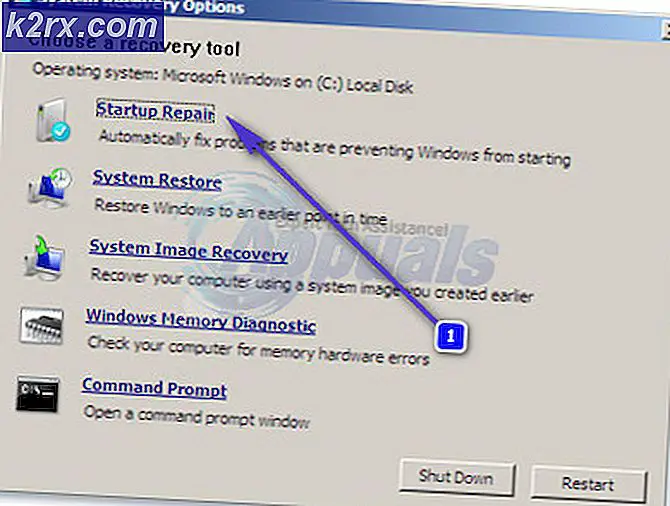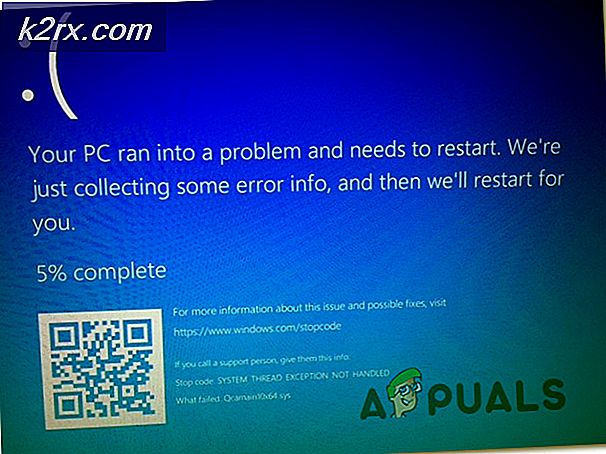Fix: Windows Photo Viewer kan ikke åbne dette billede
Nogle brugere har rapporteret problemer med standard Windows Photo Viewer (WPV). Brugere, der støder på dette problem, får vist følgende fejlmeddelelse på visse / alle fotos åbnet via Windows Photo Viewer : Windows Photo Viewer kan ikke åbne dette billede, fordi enten Photo Viewer ikke understøtter denne fil, eller du ikke har de nyeste opdateringer.
Dette særlige problem er primært rapporteret på Windows 7, Windows 8 og Windows 8.1. Windows 10 en anden standard fotobeskeder. Windows 10-brugere kan kun støde på dette problem, hvis de tidligere har ændret systemindstillingerne til at bruge WPV.
Vi gik videre og gjorde nogle undersøgelser om dette spørgsmål. Her er nogle af de mest almindelige scenarier, der vil udløse dette problem:
- Foto / billede er en filtype, der ikke understøttes af Windows Photo Viewer.
- Foto- / billedfilen er beskadiget.
- 3. parts Android / iOS-suite forårsager konflikter med standardfotobrowser.
- Filen er krypteret.
- Operativsystemet beskæftiger sig med korrupte systemfiler.
Hvis du har problemer med dette særlige problem, skal du bruge nedenstående metoder til fejlfinding af dit problem. Det anbefales stærkt, at du følger rettelserne i orden, indtil du klarer at løse problemet. Start i hvert fald med Metode 1 og fjern muligheden for en beskadiget eller ikke-understøttet fil.
Metode 1: Kontroller, om filen er beskadiget eller ikke understøttet
Inden du fejler for systemkorruption eller softwarekonflikter, er det vigtigt at eliminere muligheden for et ødelagt foto / billede og sørg for, at formatet faktisk understøttes af Windows Photo Viewer.
WPV er et ret gammelt stykke software, så det understøtter ikke mange filtyper. Først skal du først kontrollere filens udvidelse og se, om den rent faktisk understøttes af softwaren. Windows Photo Viewer kan kun åbne .jpg, .jpeg, .tif, .tiff, .png, .gif, .bmp, .dib og. wdp filtyper. Du kan se filtypen af billedet ved at højreklikke på filen og vælge Egenskaber. Kontroller derefter filtypen i fanen Generelt ved siden af Type fil .
Hvis udvidelsen af din fil ikke understøttes af WPV, kan du ikke åbne den med denne software. Hvis det er tilfældet, skal du henvende dig til metode 5 for at få instruktioner om brug af et andet billedfremvisningsprogram.
Hvis du har fastslået, at filtypen understøttes af WPV, lad os se, om filen ikke er beskadiget. Du kan gå om det på flere forskellige måder - enten flytte filen til et andet system og se om det åbnes der eller send billedet til en ven og bede ham om at åbne det. Du kan også overføre den til en Android-telefon og åbne den via standard fotoapps (den understøtter flere filtyper end WPV).
Når du har kontrolleret, at filen ikke er beskadiget eller ikke understøttet, kan du starte fejlfinding med nedenstående metoder.
Metode 2: Geninstaller Android / IOS backup suite
Nogle brugere er begyndt at opleve dette problem umiddelbart efter opdatering af deres telefonsupportpakke. De formodede tabt evnen til at åbne billeder i Photo Viewer, så snart opdateringen blev anvendt.
I deres tilfælde var løsningen at afinstallere telefonsoftwaren og geninstallere den igen. Som det viser sig, mange af disse telefon utility suiter omfatter en fotobeskeder, der kan forårsage kompatibilitetsproblemer med standard fotoprogram. Her er en hurtig vejledning til fjernelse af det program, der er knyttet til din telefon:
- Tryk på Windows-tasten + R og skriv appwiz.cpl . Tryk på Enter for at åbne vinduet Programmer og funktioner .
- Søg efter en post relateret til din telefons fabrikant og afinstaller den fra dit system. Bemærk: I dette tilfælde er HiSuite tilhørende Huawei, men du vil se en anden suite afhængigt af din telefon. For at gøre det lettere skal du bruge kolonnen Udgiver til at bekræfte, at softwaren tilhører din telefons fabrikant.
- Kontroller, om du nu kan åbne billederne i Windows Photo Viewer.
- Installer telefonpakken igen.
Metode 3: Fjern kryptering for denne fil
Windows har en historie med at vise ulige fejlmeddelelser, når der er tale om krypterede filer. Hvis navnet på den fil, du forsøger at åbne, vises i grønne bogstaver (eller den mappe, der indeholder den), betyder det, at filen er krypteret.
PRO TIP: Hvis problemet er med din computer eller en bærbar computer / notesbog, skal du prøve at bruge Reimage Plus-softwaren, som kan scanne lagrene og udskifte korrupte og manglende filer. Dette virker i de fleste tilfælde, hvor problemet er opstået på grund af systemkorruption. Du kan downloade Reimage Plus ved at klikke herDette sker typisk, når du prøver at åbne billeder hentet manuelt fra et andet operativsystem (OS X, IOS, Android, Linux, osv.). Hvis filen vises med grønne bogstaver, skal du følge nedenstående trin for at afhjælpe problemet og åbne det med Windows Photo Viewer:
- Højreklik på filen og vælg Egenskaber.
- Klik på knappen Avanceret på fanen Generelt .
- Fjern markeringen ud for feltet Krypter Indhold til sikre data, og tryk Ok .
Metode 4: Kør System File Checker
Hvis du brænder gennem alle ovenstående metoder og stadig kæmper med det samme problem, er der en stærk mulighed for, at du har at gøre med nogle korrupte systemfiler. Hvis det er tilfældet, vil det normalt være at reparere de fleste tilfælde af korruption, der kan plage systemet. Her er en hurtig vejledning om, hvordan du starter en systemfil checker- scanning:
- Klik på Windows startlinjen (nederst til venstre) og søg efter cmd . Højreklik på Kommandoprompt og vælg Kør som administrator .
- Skriv den sfc / scannow i det forhøjede kommandoprompt . Dette vil scanne alle beskyttede systemfiler og erstatte beskadigede med rene versioner.
- Genstart og se om problemet er løst.
Metode 5: Brug en anden Photo Viewer-app
Hvis filen ikke understøttes af Windows Photo Viewer, eller softwaren er blevet ubrugelig, kan du nemt bruge et andet program til at åbne den respektive billedfil.
Højreklik på den fil, der forårsager problemer og gå til Åbn med, og vælg derefter et andet program fra listen. Maling er et godt valg, da listen over understøttede filtyper er større end WPVs.
Bemærk: Du kan også gå til en mere specialiseret software som IrfanView Graphic Viewer. Denne software er gratis og understøtter stort set enhver filtype, der bruges til billeder eller billeder. Der er også en Windows 10-app til den, der kan downloades i Microsoft App Store.
Hvis Paint eller et andet program administrerer at åbne billedet / billedet, skal du højreklikke igen> Åbn med og vælge Skift standardprogram ( Vælg en anden app ).
For at gøre ændringen permanent, vælg den app, du vil bruge fra nu af, marker afkrydsningsfeltet ud for Altid brug denne app for at åbne jpg-filer og tryk Ok .
PRO TIP: Hvis problemet er med din computer eller en bærbar computer / notesbog, skal du prøve at bruge Reimage Plus-softwaren, som kan scanne lagrene og udskifte korrupte og manglende filer. Dette virker i de fleste tilfælde, hvor problemet er opstået på grund af systemkorruption. Du kan downloade Reimage Plus ved at klikke her